Sony DualSense , PlayStation 5'teki oyun deneyiminizi geliştiren yenilikçi özelliklere, mükemmel kavrama ve ergonomik tasarıma sahip en iyi PS5 denetleyicisi olarak öne çıkıyor. Bununla birlikte, en iyi oyun bilgisayarlarına bağlamak, özellikle Dualshock 4 ile geçmiş deneyimler göz önüne alındığında göz korkutucu görünebilir. Neyse ki, DualSense en iyi PC denetleyicileri arasına yerleştirerek çok daha sağlam PC desteği sunar. DualSense'inizi bir PC'ye bağlamanın ne kadar basit olduğunu keşfedelim.

PS5 denetleyicisini PC ile eşleştirmek için gereken öğeler
DualSense denetleyicinizi PC'nize başarıyla bağlamak için aşağıdakilere ihtiyacınız olacak:
- Veriye hazır USB-C kablosu
- PC için Bluetooth Adaptörü
DualSense'inizi bir PC'ye bağlamak, hazır değilseniz hafif bir zorluk oluşturabilir. DualSense, ayrı olarak satın alındığında bir USB kablosu içermez ve tüm PC'ler Bluetooth ile donatılmış değildir. Denetleyicinizi eşleştirmek için, veri aktarımını destekleyen bir USB-C kablosuna ihtiyacınız olacak (bazı bütçe kablolarının yalnızca güç sağladığını unutmayın). PC'nizde USB-C bağlantı noktası veya geleneksel dikdörtgen USB bağlantı noktaları için bir USB-C-To-A kablosu varsa USB-C-C kablosu kullanabilirsiniz.
PC'nizde Bluetooth yoksa, eklemek nispeten basittir. Bir PCIe yuvasına uyanlar veya bir USB bağlantı noktasına takılanlar da dahil olmak üzere piyasada çeşitli Bluetooth adaptörleri bulabilirsiniz.

En İyi Seçimimiz
Yaratıcı BT-W5 Bluetooth Verici
PS5 denetleyicisini USB üzerinden PC ile nasıl eşleştirir

- Seçtiğiniz USB kablosunu PC'nizdeki kullanılabilir bir bağlantı noktasına takın.
- Kablonun diğer ucunu DualSense denetleyicinizdeki USB-C bağlantı noktasına bağlayın.
- Windows PC'nizin DualSense denetleyicisini gamepad olarak tanımasını bekleyin.
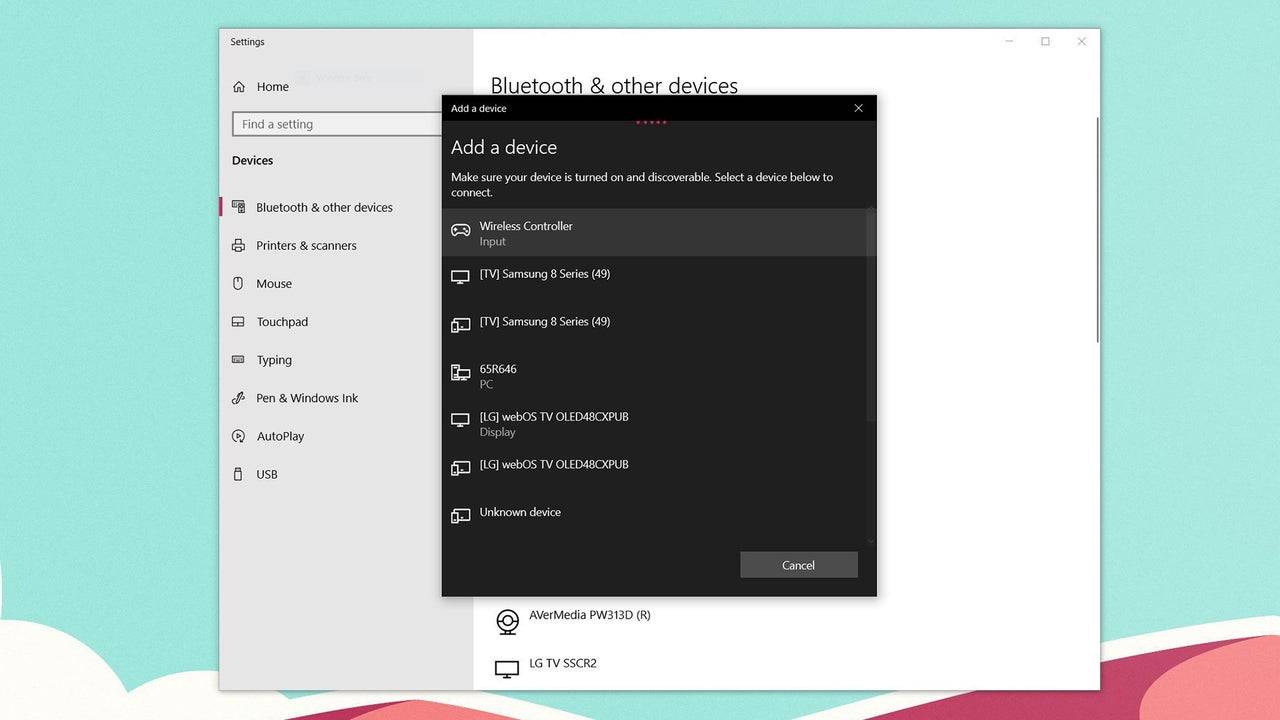
Bluetooth üzerinden PS5 DualSense Denetleyicisi PC ile nasıl eşleştirilir
- Windows tuşuna basarak, "Bluetooth" yazarak ve menüden Bluetooth ve diğer cihazları seçerek bilgisayarınızın Bluetooth ayarlarına erişin.
- Bluetooth veya başka bir aygıt ekleyin .
- Pop-up penceresinden Bluetooth'u seçin.
- DualSense denetleyicinizde (bağlantısı kesildiğinden ve kapatıldığından emin olun), PS düğmesini ve Dokunmatik Padin altındaki ışık çubuğu yanıp sönmeye başlayana kadar aynı anda Oluştur düğmesini (D-Pad'in yanında bulunur) basılı tutun.
- PC'nizde, mevcut Bluetooth cihazlar listesinden DualSense denetleyicinizi seçin.



















